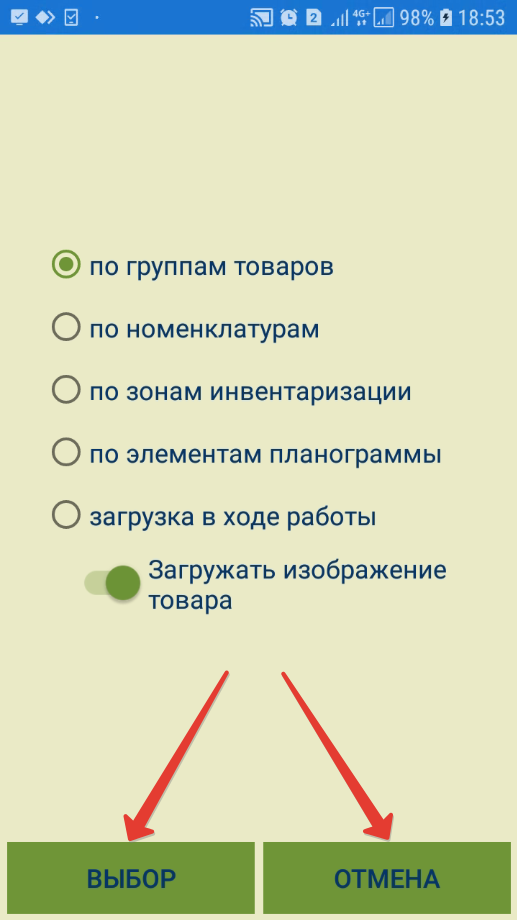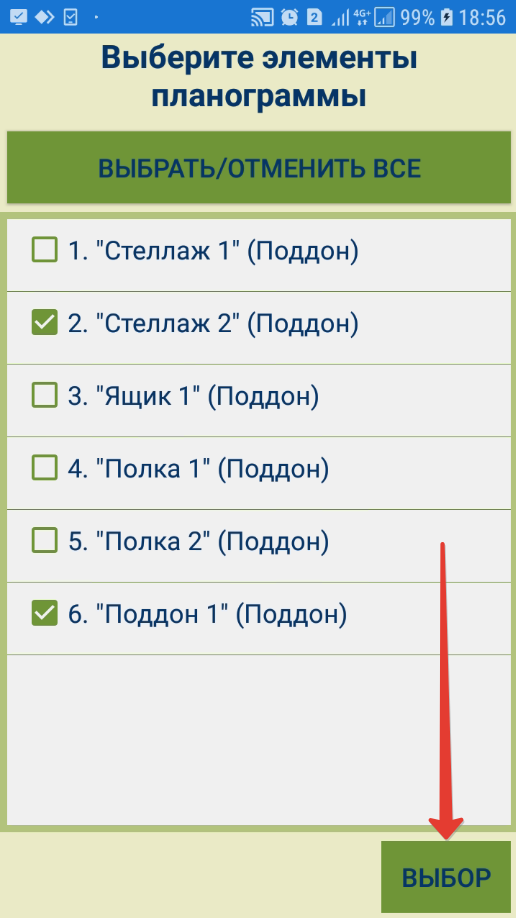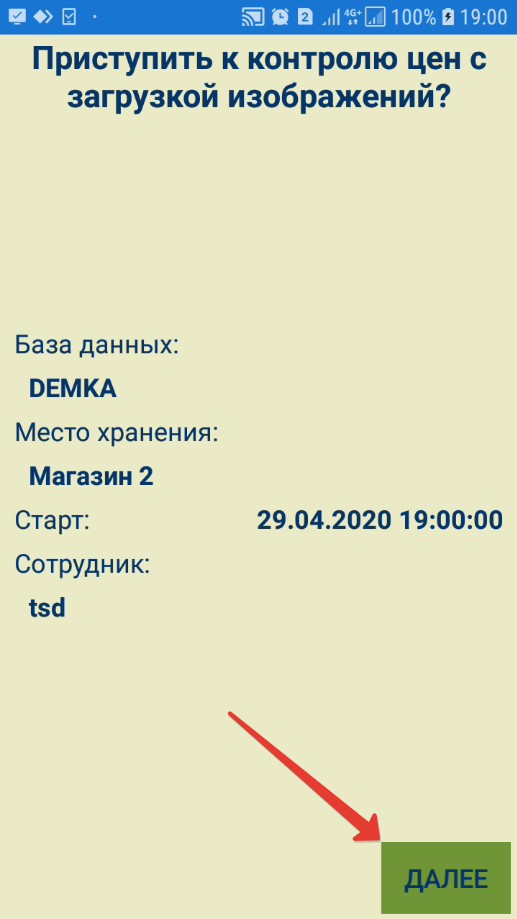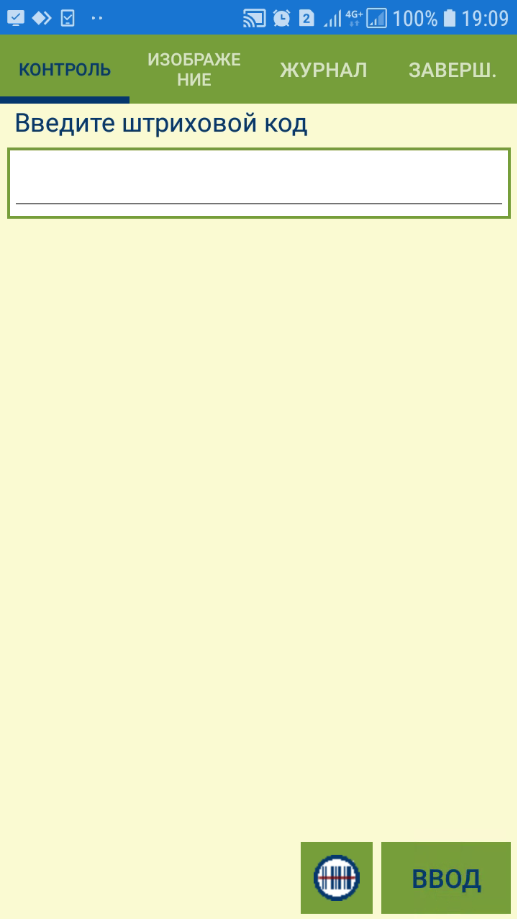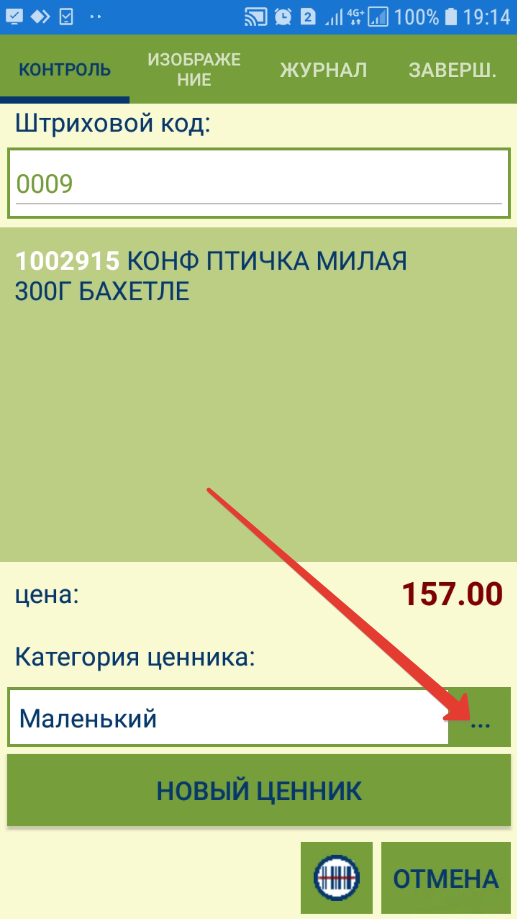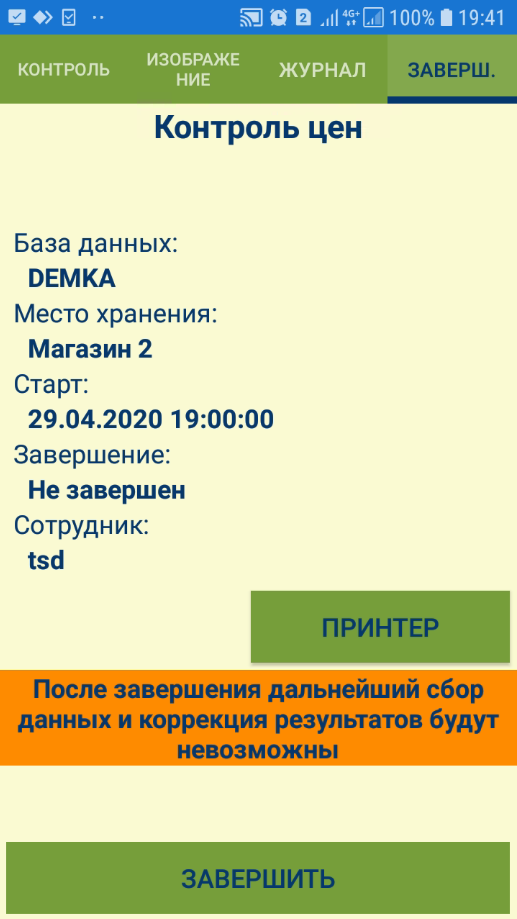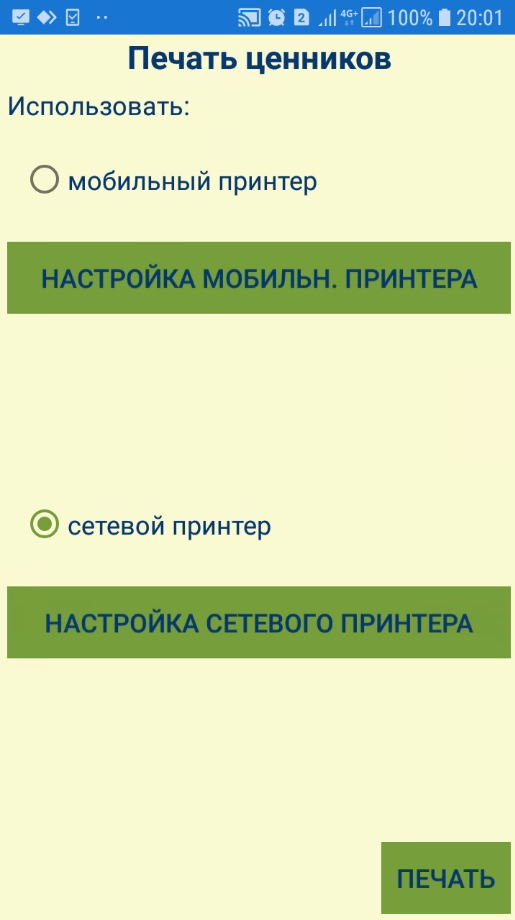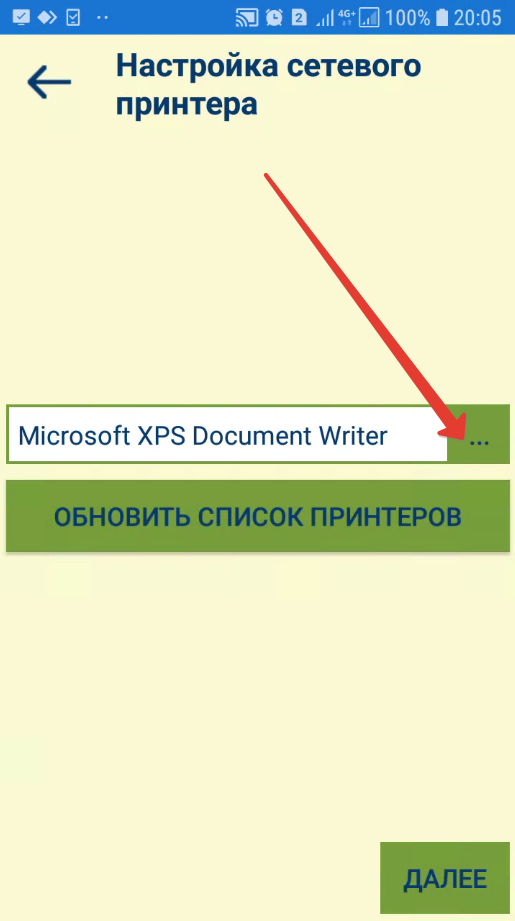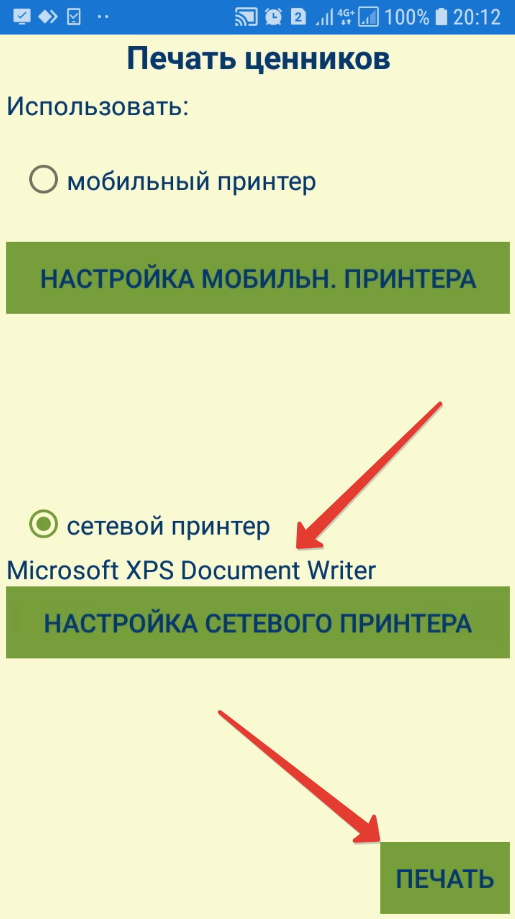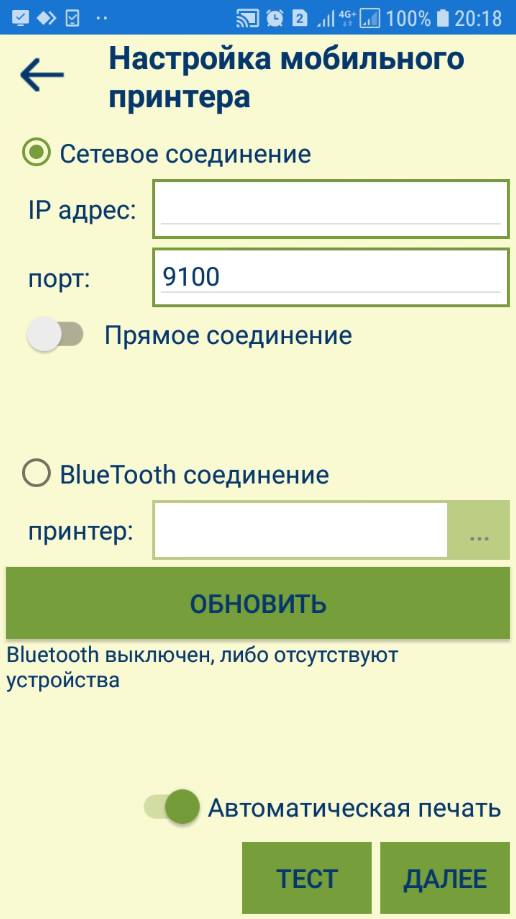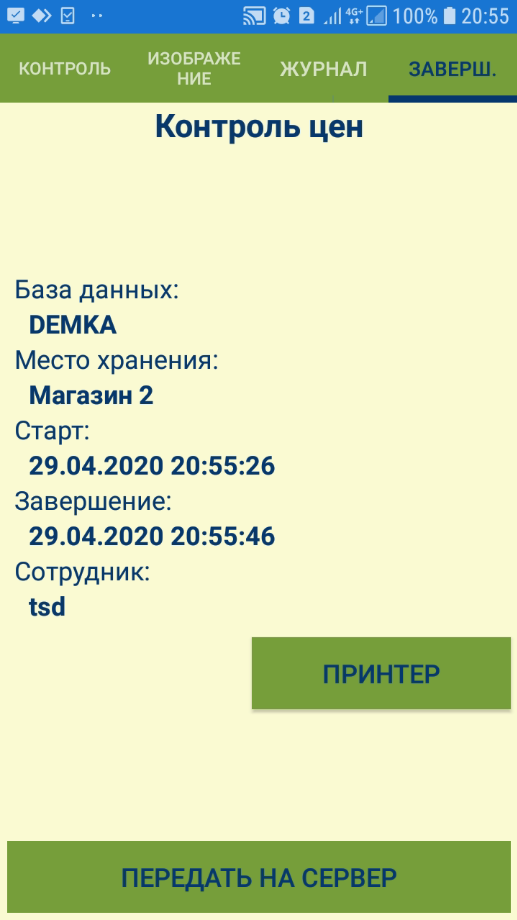Режим работы «Контроль ценников» Процесс Контроль ценников предназначен для проверки актуальности цен в ценниках в торговом зале и печати, при необходимости, новых ценников или . Процесс также можно использовать для проверки правильности размещения товара в торговом зале и определения местоположения товара в торговом зале при наличии планограммы торгового зала.
Перед началом работы по контролю цен и места программе ТСД необходимо необходимо получить информацию об артикулах, видах ценников, которые используются размещены в торговом зале и ценах артикулов, а также о ценах на артикулы. Список товаров может определяться перечнем групп классификатора товаров, групп номенклатур, зонами инвентаризации действующей планограммы торгового зала или списком элементов (стеллажи, холодильные лари и т.д.) планограммы. :
Если предполагается, что может потребоваться визуальное сравнение товара, то на экране выбора условия загрузки артикулов необходимо отметить флаг «Загружать изображения товара» Загружать изображение товара.
Если информация о том или ином артикуле не будет не загружена в ТСД до начала работы в торговом зале, то в ходе работы она может быть получена по беспроводному соединению. Для этого нужно активировать параметр загрузка в ходе работы.
В режиме контроля цен программа ТСД может печатать новые ценники как на стационарных принтерах, так и на мобильных. Мобильный принтер представляет собой носимый переносной принтер, аналогичный принтерам этикеток с печатью на рулоне термобумаги или рулоне этикеток. При использовании мобильного принтера программа рассчитана на печать новых ценников по мере выявления потребности в них, поскольку оператор может, находясь чтобы позволить оператору, находящемуся возле товара, сразу заменить негодный ценник на новый. При использовании стационарного принтера для экономии бумаги программа позволяет накапливать информацию о нужных ценниках и печатать их одним пакетом.
Закладка «Контроль».
На закладке «Контроль» показывается следующая информация:
- Кол. в уп. - количество в упаковке. Количество, идентифицируемое штриховым кодом. Может быть важным, если проверяются ценники на упаковку товара .
- цена – актуальная цена товара для вида цены «цена для кассы»
- Категория ценника - выпадающий список типов ценников для артикула
- Кнопка «Новый ценник» - кнопка нажимается, если ценник неверный и его требуется напечатать заново.
После сканирования штрихового кода фокус ввода устанавливается на списке типов ценников. Это позволяет выбрать нужную категорию ценника, нажатием кнопок стрелок вверх/вниз на клавиатуре ТСД. В этом случае происходит листание строк выпадающего спискаВыбор способа загрузки артикулов в ТСД происходит так же, как в процессе Создание заказа. Выбор способа загрузки подтверждается нажатием кнопки Выбор. Чтобы выйти из процесса, нажмите Отмена:
Окончив настройки загрузки артикулов в ТСД, нажмите кнопку Далее/Выбор:
Для подтверждения начала работы с процессом, нужно нажать кнопку Далее:
Закладка "Контроль"
В данной закладке производится поиск товара, цену на который необходимо проверить, среди загруженных в ТСД артикулов. Поиск можно осуществлять путем ввода кода товара вручную и нажатия на кнопку Ввод или же через считывание штрихкода товара сканером:
Для найденных товаров открывается окно просмотра подробной информации об артикуле, где отображается штрихкод товара, его название и текущая цена:
В поле Категория ценника можно выбрать из выпадающего списка подходящий формат ценника для печати.
При нажатии на кнопку Новый ценник происходит постановка в очередь на печать нового ценника для артикула в указанном в поле Категория ценника формате и занесение записи об артикуле в закладку Журнал.
Для правильного выбора категории ценника в интерфейсе программы, оператор должен заранее ознакомиться с дизайном ценников. Выбранная категория ценника предлагается при следующем сканировании по умолчанию.
При чтении штрихового кода с ценой, то есть специально сформированного в Супермаг+ штрихового кода в формате CODE 128, который содержит информацию о штриховом коде товара, его цену и категорию ценника, категория ценника устанавливается автоматически. В этом случае, автоматически производится сличение актуальной цены артикула и цены в ценнике. Если цены не совпадают, раздается звуковой сигнал и актуальная цена показывается на красном фоне.:
СКРИН
Нажатие кнопки «Enter» на Enter на клавиатуре ТСД приводит к нажатию на кнопку «Новый ценник» Новый ценник, в результате чего артикул с выбранным типом ценника заносится в журнал, формируя список ценников, требующих печати. Если для печати ценников используется мобильный принтер, ценник будет напечатан немедленно. Запись о выбранном ценнике в этом случае , также , помещается в журнал, но с отметкой о том, что ценник напечатан.
Если для одного и того же артикула требуется напечатать несколько ценников разных категорий, надо нужно просканировать артикул еще раз, выбрать требуемую категорию ценника и нажать кнопку «Новый ценник» Новый ценник.
Если необходимо напечатать один и тот же ценник в нескольких экземплярах, его необходимо повторно просканировать и занести в журнал еще раз. В этом случае будет показано сообщение о наличии ценника в журнале и о текущем количестве копий. :
СКРИН
Сообщение используется, в том числе, для предупреждения случайного дублирования ценников.
Закладка
...
"Изображение"
На В закладке показывается изображение товара, если оно было загружено перед началом работы, или сообщение о его отсутствии:
Закладка «Журнал» для контроля ценников.
На закладке
Закладка "Журнал"
В закладке Журнал показывается история занесения в журнал записей артикулов и типов ценников, требующих новой печати. Порядок вывода записей обратный хронологии.Записи в журнале выводятся в порядке, обратном хронологии:
СКРИН
Если категория ценника была указана не верноневерно, в журнале можно ее поправить, либо удалить запись и просканировать ценник заново. Каждая копия ценника представлена в журнале одной записью, и количество копий можно редактировать только путем удаления записи из журнала.
В журнале показывается отметка о печати ценника. Отметка не редактируется. Если печать ценника была не успешной, ценник надо просканировать еще раз и напечатать повторно, либо сохранить данные работы на сервер и произвести повторную печать из раздела «Контроль Контроль ценников ТСД»ТСД.
Закладка
...
...
"Завершение"
В данной закладке показывается информация о работе с процессом, кнопка печати и кнопка завершения работы.процесса:
Кнопка «Печать» Принтер позволяет выполнить печатать печать всех ценников журнала задания, у которых нет флага «Напечатан» Напечатан. Выборочная печать ценников не предусмотрена. Если необходимо распечатать или допечатать ценники выборочно, необходимо передать данные текущего задания на сервер и выполнить работу в разделе «Контроль ценников ТСД»инициировать новое задание в процессе Контроль ценников.
При нажатии на кнопку «Печать» делается запрос доступных сетевых принтеров и показывается их список. Кроме сетевых принтеров можно использовать мобильный принтер. Принтер показывается экран выбора принтеров. Необходимо отметить тип устройства и нажать на кнопку, выводящую его настройки:
Сетевой принтер выбирается в выпадающем списке нажатием кнопок стрелок вверх/вниз на клавиатуре ТСД:
Список подключенных принтеров можно обновить нажатием на кнопку Обновить список принтеров. Выбор принтера необходимо подтвердить нажатием на кнопку Далее, после чего произойдет автоматический переход на экран выбора принтеров, где будет отображено название выбранного сетевого принтера и станет доступна кнопка Печать:
Помимо сетевых принтеров, можно использовать мобильный принтер. Для печати на мобильном принтере, надо задать параметры мобильного принтера:
Мобильный принтер может иметь Blue Tooth BlueTooth-модуль, и тогда достаточно указать порт ТСД, через который осуществляется связь с мобильным принтером., активировав параметр BlueTooth соединение:
СКРИН
Если мобильный принтер не имеет Blue Tooth модульBlueTooth-модуля, он имеет WiFi модуль Wi-Fi, и тогда с ним можно связаться по локальной сети, указав IP-адрес и порт устройства. Параметр Прямое соединение ДЛЯ ЧЕГО?:
Настройка Автоматическая печать указывает на необходимость печатать ценник при каждом нажатии кнопки Новый ценник в закладке Контроль.
СКРИН
Кнопка «Тест» Тест позволяет осуществить пробную печать этикетки для проверки правильности настройки мобильного принтера.Флаг «Автоматическая печать» указывает на необходимость печатать ценник при каждом нажатии кнопки «Новый ценник».
Поиск и отображение списка принтеров осуществляется каждый раз при нажатии на кнопку «Печать» Принтер. После выбора принтера печать ценников выполняется нажатием на кнопку «Ок» экрана «Печать ценников». После завершения печати показывается результат печати:
Для успешной печати ценников из ТСД на стационарных принтерах, необходимо использовать ценники, созданные в среде FastReport. Ценники, созданные в среде Oracle Reports для печати из ТСД не пригодны. Для печати на мобильном принтере необходимо создать файл шаблон ценника на языке принтера и настроить сервер приложений Супермаг+ для использования этого файла.
При нажатии на кнопку «Завершить» Завершить в закладке Завершение фиксируется время окончания работы с процессом и блокируется возможность дальнейшего контроля цен в ценниках. :
Далее можно только передать данные на сервер или выйти из программы. При выходе из программы до передачи данных на сервер, накопленные данные будут сохранены с возможностью передать их в другое время, например, если беспроводное соединение в данном месте здания не доступнонедоступно.
После успешной передачи данных их можно удалить и приступить к следующей работеследующему заданию или другому процессу.
Печать как еще не напечатанных, так и уже напечатанных ценников по списку, полученному в ходе выполнения задания, можно выполнить в экземпляре процесса «Контроль Контроль ценников ТСД»ТСД. Экземпляр процесса создается в момент передачи данных задания на сервер.